[拡張パラメータ](Advanced Parameters)ロールアウトには、iray レンダラー固有の特別な目的を持つコントロールがあります。
インタフェース
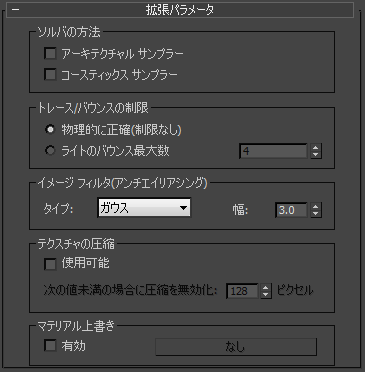
[ソルバの方法](Solver Methods)領域
- アーキテクチャル サンプラー(Architectural Sampler)
- 内部シーンに対してオンにします。アーキテクチャル サンプリングにより、屋内照明の精度が向上し、レンダリングのざらつきが軽減されます。
重要: アーキテクチャル サンプラーがアクティブになっている場合、iray ではカメラ モーションによって発生するモーション ブラーのみをレンダリングします。その他の種類のモーション ブラーはすべて無視されます。
- コースティックス サンプラー(Caustic Sampler)
- コースティックスを含むシーンに対してオンにします。コースティックスは、ライトが鏡面反射光の反射または透過によりサーフェスを照らす場合(水の入ったグラスによって、ライトがテーブルクロスに投影される場合など)に発生するライト パターンです。コースティックス サンプリングにより、これらのパターンの精度が向上します。
[トレース/バウンス制限](Trace/Bounce Limits)領域
- [物理的に正確 (制限なし)](Physically Correct (Unlimited)): (既定値)選択すると、ライトのバウンスが無制限になり、レンダリングが実行されている間中計算されます。
-
[ライトのバウンス最大数](Maximum Number of Light Bounces): 選択すると、ライトのバウンス数は設定した値に制限されます。既定値は 4 です。
ライトのバウンスの数を制限すると、レンダリングの速度が速くなります。このオプションは、完全な完成された反射の必要がない、プレビューのレンダリングが必要な時に役立ちます。
ライトのバウンス数を制限すると、バウンスを制限しない最終的なレンダリングよりもシーンが暗く見えることがあります。特に、屋内のシーン、および光がすべての方向から来る屋外のシーン(通常は空)ではそうです。
[イメージ フィルタリング (アンチエイリアシング)](Image Filtering (Antialiasing))領域
複数のサンプルを 1 つのピクセル値に結合する方法を決定します。
- タイプ
-
- [ボックス](Box): フィルタ領域で重量が等しいすべてのサンプルを合計します。これは最も速いサンプリング方法です。
- [ガウス](Gauss): (既定値)ガウス(ベル)カーブをピクセルの中心に配置してサンプルの重みを計ります。
- [三角形](Triangle): ピラミッドをピクセルの中心に配置してサンプルの重みを計ります。
- 幅
- サンプル範囲の幅と高さを指定します。[幅](Width)の値を増やすと、イメージをソフトにすることができますが、レンダリング時間が長くなります。既定値は 3.0 です。
[テクスチャの圧縮](Texture Compression)領域
- 有効
- オンにすると、テクスチャ圧縮が有効になります。テクスチャ圧縮を行うことで、最大で 3 分の 2 までテクスチャのメモリ要件を減らすことができます。サイズを減らしたテクスチャを使用するよりも良い結果を得ることができ、通常、元のテクスチャが小さくない限り、圧縮されていないレンダリングと比較しても結果にそれほどの違いはありません。既定値ではチェックマークが付いていません。
シーンで小さいテクスチャを使用しており、テクスチャ圧縮を使用してレンダリングした結果、ブラーやエイリアシングなどのアーティファクトが発生した場合は、このオプションは使用しないでください。
- 次の値未満の場合に圧縮を無効化(Disable compression below)
- テクスチャ サイズのしきい値を設定します。このサイズより小さいテクスチャは圧縮されません。既定値は 128(128 x 128 ピクセル)です。
[マテリアル上書き](Material Override)領域
[マテリアル上書き](Material Override)により、すべてのマテリアルを単一のマスター マテリアルに置換したシーンをレンダリングできます。たとえば、ボリュームのみを使用して、1 つの均等なカラーで影の研究をする必要がある場合に、これらのコントロールを使用して中間のグレーのマテリアルを指定します。レンダリング時には、すべてのサーフェスがグレーのマテリアルを使用します。
- 有効
- このチェック ボックスにチェックマークが付いていると、レンダリングですべてのサーフェスにオーバーライド マテリアルが使用されます。チェックマークを消すと、サーフェスはシーン内でサーフェスに適用されたマテリアルを使用してレンダリングされます。既定値ではチェックマークが付いていません。
- マテリアル ボタン
- クリックして[マテリアル/マップ ブラウザ](Material/Map Browser)を表示し、オーバーライドに使用するマテリアルを選択します。上書きするマテリアルを選択すると、このボタンにマテリアル名が表示されます。